Télécharger et installer la dernière version de Skype
A vous les joies de la téléphonie sur Internet et de la messagerie instantanée ! Skype abolit les distances : installez-le ou mettez-le à jour, c’est gratuit !
Première étape, télécharger le logiciel. Rendez-vous sur la page officielle de téléchargement. Le logiciel existe pour Windows, Mac OS et Linux.
Sous Windows, Skype existe en 2 versions : Modern Windows (avec la nouvelle interface pour Windows 8) ou Bureau Windows (la version classique). Même si vous êtes sous Windows 8, nous vous conseillons d’utiliser la version Bureau. Cliquez simplement sur ce lien, puis choisissez Enregistrer dans la fenêtre qui s’affiche.
Sélectionnez éventuellement un emplacement sur votre ordinateur pour le fichier d’installation (le Bureau fera parfaitement l’affaire). Le téléchargement commence.
Une fois celui-ci terminé, double-cliquez sur l’icône SkypeSetup.exe qui est apparue à l’endroit que vous avez choisi (le Bureau par exemple).

Dans la fenêtre qui apparaît, cliquez sur le bouton Exécuter.
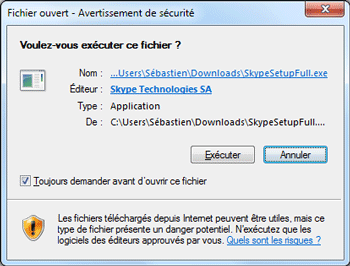
Si votre pare-feu se manifeste, autorisez le programme SkypeSetup.exe à accéder à Internet. L’installation proprement dite démarre alors.
Suivez simplement les instructions à l’écran. Vous devrez notamment choisir la langue du programme puis accepter les conditions d’utilisation du logiciel en cliquant sur le bouton J’accepte – suivant.
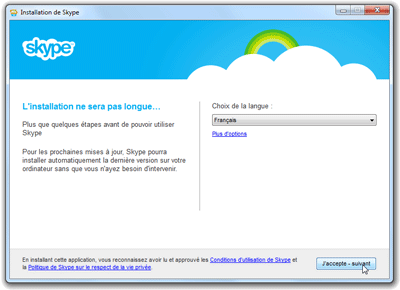
Dans l’écran Faire de Bing votre moteur de recherche, nous vous conseillons de décocher les cases Faire de Bing mon moteur de recherche et Faire de MSN ma page d’accueil, si vous voulez continuer à utiliser Google et ne pas modifier les paramètres de votre navigateur.
– S’il s’agit d’une première installation
A la fin de la procédure d’installation, vous tombez sur l’écran de connexion.
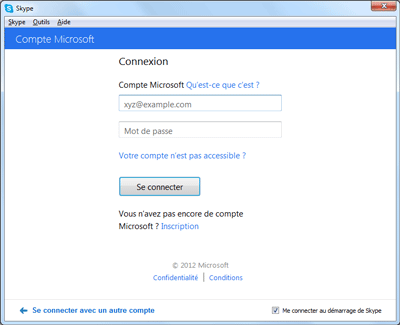
Si vous n’avez pas de compte Skype ou Windows Live Messenger, vous devrez ouvrir un compte Skype.
Si vous avez un compte Messenger, vous pouvez vous connecter directement sur cet écran.
Si vous disposez d’un compte Skype, cliquez sur le lien Se connecter avec un autre compte pour retrouver votre écran de connexion classique.
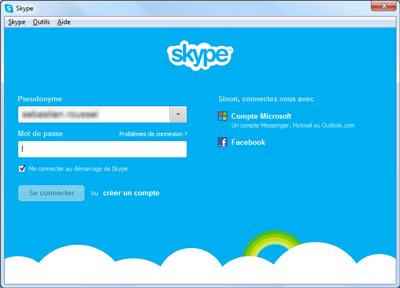
– S’il s’agit d’une mise à jour
Skype se lancera sitôt la mise à jour terminée et se connectera à votre compte.
Dans les 2 cas, si votre pare-feu se manifeste, autorisez (de manière définitive) le programme Skype.exe à accéder à Internet.

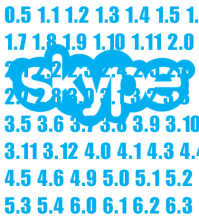


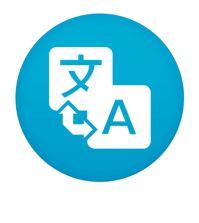
1 commentaire